Иако Мицрософт не оставља каменчиће како би убрзао свој оперативни систем са сваким ажурирањем, можда ћете га желети брже из својих разлога. Било да се ради о игрању игара или за снимање и отпремање видео записа, можда ће вам требати додатни подстицај у перформансама, а на срећу, постоји неколико метода помоћу којих то можете постићи. Иако можда не очекујете револуционарне перформансе, оне у значајној мери побољшавају перформансе.
Можете лако да направите неколико промена попут онемогућавања визуелних ефеката који знатно успоравају ваш рачунар. То могу бити анимације на траци задатака, сенке миша итд. Дакле, без обзира на хардвер који користи ваш систем, ове мале промене заправо могу у значајној мери убрзати ваш систем. Да видимо како да унесемо промене.
Решење: Преко напредних поставки система преко контролне табле
Корак 1: Иди на Почетак дугме на радној површини и откуцајте Контролна табла у пољу за претрагу. Кликните на резултат.

Корак 2: У Контролна табла прозор, подесите Виев би поље до мале иконе. Сада кликните на Систем.
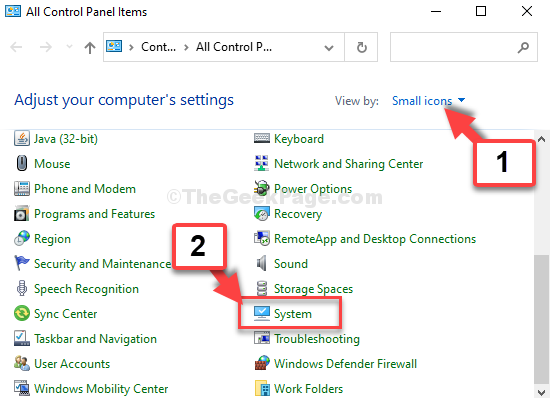
Корак 3: Затим кликните на Напредна подешавања система.
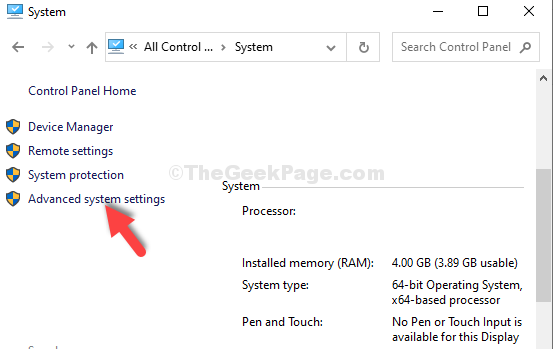
Корак 4: У Системска својства у дијалошком оквиру испод Напредно, идите на Перформансе и кликните на Подешавања.
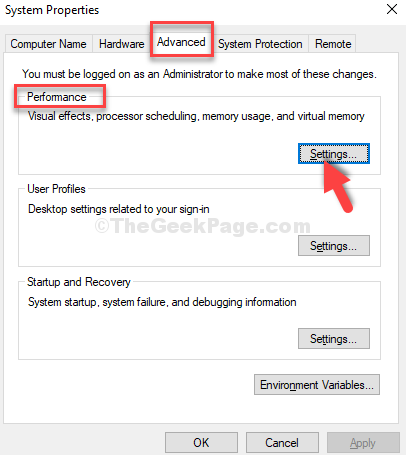
Корак 5: Даље, у Опције перформанси оквир за дијалог, испод Визуелни ефекатс картицу, кликните на дугме за избор поред Подесите за најбоље перформансе.
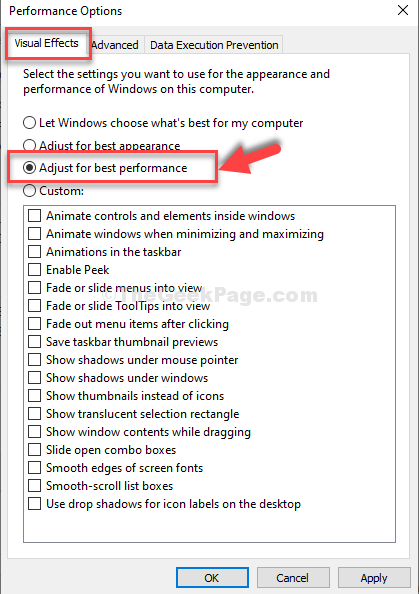
Корак 6: Сада идите на Картица Адванцед а испод Виртуелна меморија кликните на Промена.

Корак 7: У Виртуелна меморија прозор, уклоните ознаку из поља поред Аутоматски управљајте величином датотеке страничења за све управљачке програме и кликните на радио дугме поред Прилагођена величина.
Сада, ако ваша машина ради на 4 ГБ меморије, прорачуни ће бити следећи:
1ГБ = 1024 МБ Дакле, за РАМ од 4ГБ требало би да буде = 1024 к 4 = 4,096 МБ Сада би почетна величина датотеке странице требала бити 1,5 пута већа од укупне РАМ меморије. Дакле, за РАМ од 4 ГБ, почетна величина (МБ) = 1,5 к 4,096 = 6,144 МБ; Максимална величина би требала бити два пута већа од почетне величине РАМ-а. Дакле, за РАМ од 4 ГБ, максимална величина (МБ) = 2 к 6.144 = 12, 288 МБ.
*Белешка - Израчунај Почетна величина и Максимална величина за датотеку странице засновану на РАМ-у вашег система.
Сада смо поставили Почетна величина (МБ) њива као 6.144 МБ, и Максимална величина (МБ) њива као 12.288 МБ.

Назад у Опције перформанси прозор, кликните на Применити и онда У реду да бисте сачували промене и изашли. Сада поново покрените машину да би промене биле ефикасне.
Сада ћете приметити знатан пораст перформанси у вашем систему.

